Word文档如何将两行文字并成一行 Word两行文字并成一行步骤
时间:2022-09-14 关注公众号 来源:网络
Word文档如何将两行文字并成一行 Word两行文字并成一行步骤,Word是Microsoft公司开发的Office办公组件之一,主要用于文字处理工作。我们在编辑Word文档的时候,可能会遇到想要将两行文字并成一行,接下来就给大家分享一下Word中是如何设置两行文字并成一行的,跟着小编一起看一下吧。
Word两行文字并成一行步骤:
首先打开一个文档,我们看到“企管部”和“生产部”共同颁布了这样一项作息规定,如果是常规输入的话,可以看到“XX公司生产部”只能另起一行:

将鼠标光标放置到需要插入文字的地方:

点击左上角【文件】选项旁边的小三角,一级菜单选择【格式】,二级菜单选择【中文版式】,三级菜单选择【双行合一】:
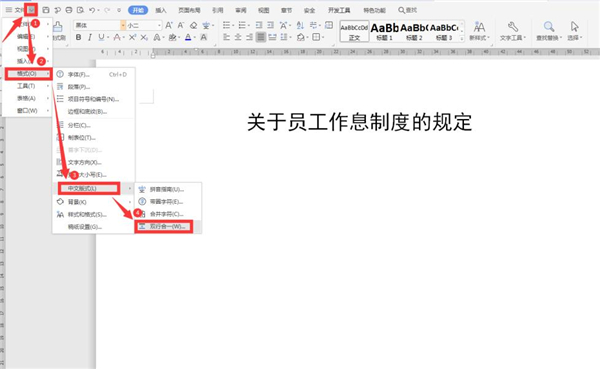
在弹出的对话框中输入相关的文字,点击确定:

我们看到文中两行已经合成一行:
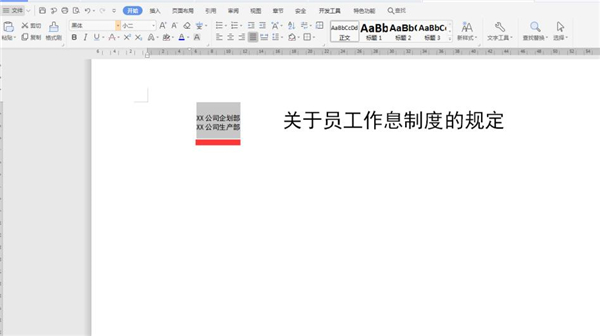
最后调整文字大小和样式:
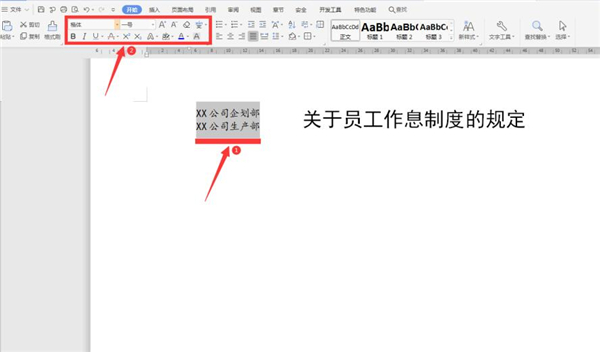
阅读全文
扫码关注“ 多特资源库 ”
文章内容来源于网络,不代表本站立场,若侵犯到您的权益,可联系我们删除。(本站为非盈利性质网站)
玩家热搜
谜漫画官网app下载入口
央视曝光得物上是假货了吗,得物app上的东西可靠吗?
海棠书屋自由阅读在线阅读网站冷门小说
今晚月色真美
尼尔机械纪元2b被两个机器人钻
房管局官网查询入口
影视仓怎么设置不卡_影视仓最好用的接口
e站里站权限怎么获得_如何获取cookie进入e站
云闪付怎么开通商户收款码_云闪付怎么申请商家收钱码
多多买菜推广码怎么填写_多多买菜怎么申请推广码
咕咚跑步怎么刷公里数_咕咚里面的配速5.20怎么弄
怎么向主持人申请录制权限_云录制会录到自己声音和屏幕吗
相关攻略
-
 中秋国庆放假2024年放假时间表 中秋国庆放假调休2024-09-14
中秋国庆放假2024年放假时间表 中秋国庆放假调休2024-09-14 -
 中秋节高速公路为什么收费 中秋高速不免费原因2024-09-14
中秋节高速公路为什么收费 中秋高速不免费原因2024-09-14 -
 中秋节高速免费吗从什么时候开始 2024中秋高速免费吗2024-09-14
中秋节高速免费吗从什么时候开始 2024中秋高速免费吗2024-09-14 -
 高速为什么中秋节不免费 中秋节高速公路不免费吗2024-09-14
高速为什么中秋节不免费 中秋节高速公路不免费吗2024-09-14 -
 中秋节高速公路免费吗 2024中秋节高速免费几天2024-09-14
中秋节高速公路免费吗 2024中秋节高速免费几天2024-09-14 -
 历届中秋晚会主持人名单 央视中秋晚会主持人名单大全2024-09-14
历届中秋晚会主持人名单 央视中秋晚会主持人名单大全2024-09-14 -
 中秋晚会为什么在沈阳举行 2024年沈阳中秋晚会2024-09-14
中秋晚会为什么在沈阳举行 2024年沈阳中秋晚会2024-09-14 -
 2024广东卫视“明月共潮生”非遗中秋晚会节目单 广东卫视中秋晚会2024节目单2024-09-14
2024广东卫视“明月共潮生”非遗中秋晚会节目单 广东卫视中秋晚会2024节目单2024-09-14 -
 中秋晚会2024年几月几号开始播出 中秋晚会什么时候播出2024-09-14
中秋晚会2024年几月几号开始播出 中秋晚会什么时候播出2024-09-14 -
 2024年中央广播电视总台中秋晚会 2024中秋节目单公布2024-09-14
2024年中央广播电视总台中秋晚会 2024中秋节目单公布2024-09-14
正在加载中


